
So schließen Sie einen Drucker an einen Laptop an: Methoden. Wie verbinde ich einen Drucker über Wi-Fi ohne Installationsscheibe mit einem Laptop? So setzen Sie einen Druckdrucker und drucken von einem Laptop aus: Anweisungen
In diesem Artikel erfahren Sie, wie Sie den Drucker über Wi-Fi mit dem Laptop anschließen und über den Drucker drucken.
Navigation
Der Drucker ist ein externes Gerät der Hardwareausgabe, die elektronische Daten auf einem Computer oder einem anderen Gerät benötigt und seine gedruckte Kopie erstellt.
Welche Arten von Druckern gibt es?
Unten finden Sie eine Liste aller Arten von Computerdruckern. Heutzutage sind die häufigsten Drucker mit einem Computer Jet- und Laserdrucker.
- 3D Drucker
- Drucker All-in-One (AIO)
- Matrixdrucker
- Jetdrucker
- Laserdrucker
- LED -Drucker
- Multifunktionaler Drucker (MFP)
- Plotter
- Thermodrucker
Druckerschnittstellen
Es gibt verschiedene Möglichkeiten, wie sich der Drucker verbinden und mit dem Computer interagieren kann (als Schnittstellen genannte). Heute sind die häufigsten Arten von Verbindungen USB-Kabel oder Wi-Fi. Im Folgenden finden Sie eine vollständige Liste von Kabeln und Schnittstellen, mit denen ein Computer mit dem Drucker verbunden ist.
- Cat5
- Firewire
- MPP-1150
- Parallele Port
- Scsi
- Serielle Schnittstelle
- USB
- W-lan
Wie installiere ich einen Drucker auf einem Laptop?

In diesem Fall haben wir einen Drucker, daher muss unser System ihn bestimmen. Wenn der Drucker vom System entdeckt wurde, erfahren Sie weiter, wie Sie ihn auf einem PC installieren.
Schauen wir uns also die Schritte zur Installation des Druckers an:
- Zunächst müssen Sie ein Menü öffnen "Start". Dann müssen Sie auf die Inschrift klicken "Geräte und Drucker."

- Jetzt befinden Sie sich im Menü, in dem die aktuelle Verbindung aller Geräte zu Ihrem Computer angezeigt wird. Wenn diese Liste einen Drucker mit einem Namen hat, müssen Sie auf PKM klicken und auf den Punkt klicken "Verwenden Sie standardmäßig."

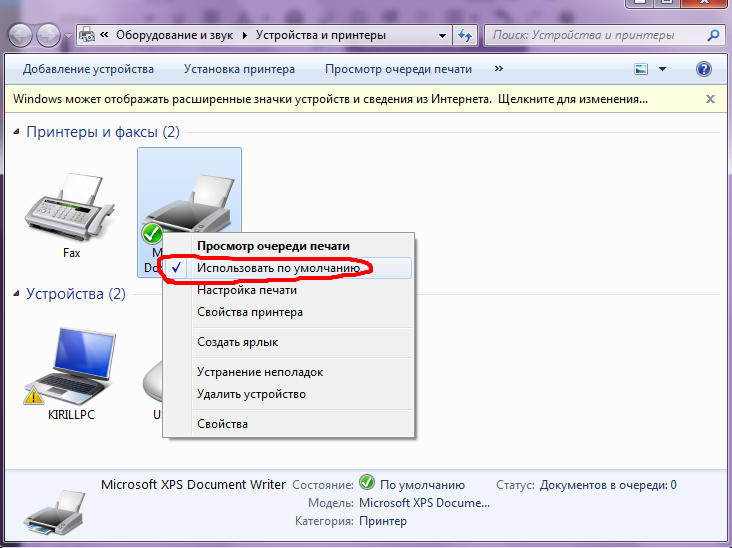
- Nachdem Sie die oben genannten Aktionen ausgeführt haben, müssen Sie den Computer neu starten, damit Sie die Möglichkeit haben, Dokumente über den Drucker zu drucken.
Durch Wi-Fi
Es gibt einige bekannte Methoden zum Anschließen des Druckers mit der WLAN -Technologie mit einem Computer:
- Manuell
- Durch Installation eines speziellen Programms
- Über WPS
Bevor Sie den Drucker über WLAN installieren, sollten Sie herausfinden, ob er die Smart -Installation unterstützt (in der Regel ist er für alle HP -Markengeräte verfügbar). Um Druckgeräte zu starten, ist ein USB -Adapter erforderlich. Das Einstellungsmenü, das der Benutzer für die Verbindung über das Wi-Fi-Netzwerk auswählt, folgt der oben genannten Anweisungen. Nach Abschluss der Einstellungen wird sich das Kabel ausschalten und die Arbeiten ohne sie fortgesetzt.
Wie verbinde ich ein Gerät über WPS? Es ist erwähnenswert, dass diese Verbindungsmethode die einfachste ist. Damit der Drucker eine Verbindung zum PC herstellt, reicht er aus, um die WPS -Taste auf dem Drucker zu drücken.
Die Ausführung der manuellen Installation ist jedoch viel sicherer als durch WPS. Dies erfordert den Namen des Netzwerks und das Passwort:
- Schalten Sie Ihren Drucker ein.
- Gehen Sie zum WLAN -Abschnitt. Danach beginnt die Suche nach verfügbaren Netzwerken. Wählen Sie den erforderlichen Zugriffspunkt und melden Sie sich darin an.
Über USB
Mit einem USB -Kabel können Sie einen Drucker mit einem Laptop anschließen. Diese Funktion ist für Windows -Versionen verfügbar, mit Ausnahme von 95/98 Versionen. Somit wird der Betrieb des Druckers durch das USB -Kabel durchgeführt und von Windows XP -Betriebssystemen und höher unterstützt.
Ohne Festplatte, USB -Kabel und WLAN
Leider stehen Ihnen nur einige Optionen zur Verfügung, diese Optionen enthalten jedoch den Basisdruck. Wenn Sie nicht nur drucken möchten, sondern auch mit Farbe arbeiten und das Design konfigurieren möchten, werden Sie empfohlen, die Treiber selbst herunterzuladen.
Verstehen Sie die Prinzipien der Installation des Druckers, welche Treiber er braucht, wie Dokumente durch einen Laptop drucken und vieles mehr ist es viel einfacher, all dies durch Videozucht zu sehen und zu lernen. Nach dem Ansehen des Videos verlieren Sie alle Fragen zur Installation und Verwendung des Druckers.
Wie verbinde ich den Dell -Drucker über WLAN?
Durch die Installation eines drahtlosen Druckers am Arbeitsplatz können Ihre Mitarbeiter Dokumente zum Drucken senden, ohne den Arbeitsbereich zu verlassen. Die Einrichtung eines Druckers, der die Wi-Fi-Technologie unterstützt, kann auch dazu beitragen, Ihren Arbeitsbereich zu glätten, sodass Sie lange Druckkabel vermeiden können. Sobald Ihr Dell -Drucker im drahtlosen Netzwerk Ihres Unternehmens aktiv ist, können Sie seine Aufgaben zum Drucken über das Dialogfeld senden "Siegel"Verfügbar in den meisten Windows -Anwendungen.
- Fügen Sie die mit dem Dell -Drucker gelieferte Software -Installationsdiskette zum optischen Laufwerk Ihres Computers ein und fahren Sie mit der automatischen Installation der Dell -Drucker -Software fort.
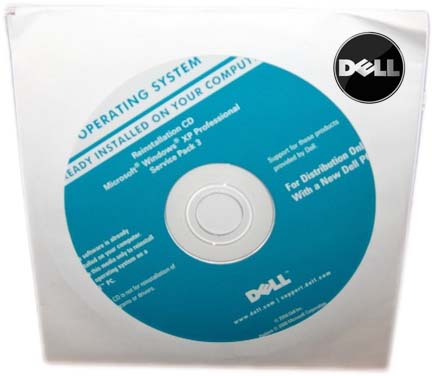
- Stellen Sie sicher, dass Sie eine Computersoftware mit Ihrem Unternehmen Wi-Fi-Netzwerk installieren.
- Zunächst müssen Sie den Drucker mit dem an das Gerät angeschlossenen USB -Kabel an den Computer anschließen.
- Dann müssen Sie das Hauptmenü öffnen "Start",und wählen Sie dann das Element aus "Programme".
- Klicken "Drucker Dell" und drücke "Dell Printer Home".
- Gehen Sie zur Registerkarte "Einstellungen" und drücke "Wireless Einstellungen Dienstprogramm."
- Wählen Sie das drahtlose Netzwerk Ihres Unternehmens aus der Liste der verfügbaren Netzwerke aus und klicken Sie auf "Weitermachen".
- Geben Sie das Passwort für den Zugriff auf das Wi-Fi-Netzwerk ein. Wenn ein Pop -UP -Dialogfeld mit der Frage angezeigt wird, ob Sie Ihrem Dell -Software -Zugriff auf Ihr Netzwerk zulassen möchten, klicken Sie auf "OK" oder "Weitermachen".
- Wenn eine Anfrage angezeigt wird, trennen Sie das Drucker -USB -Kabel. Geräte im Wi-Fi-Netzwerk Ihres Unternehmens können jetzt Dokumente über ein drahtloses Netzwerk im Dell-Drucker drucken.
